Ako získať prístup k ovládaciemu panelu zvuku v systéme Windows 10
Rôzne / / February 11, 2022

Po každej aktualizácii systému Windows môžete vidieť nejaké rozdiely v nastaveniach alebo môžu chýbať. Spoločnosť Microsoft sa pomaly a neustále snaží prinútiť používateľov migrovať z ovládacieho panela do aplikácie Nastavenie. Mnohé z nastavení už boli presunuté do aplikácie Nastavenia, ale ovládací panel má stále špeciálne miesto v srdciach používateľov. Po aktualizácii systému Windows 10 1903 možno nebudete mať prístup k ovládaciemu panelu zvuku kliknutím pravým tlačidlom myši na ikonu reproduktora na systémovej lište. Táto skratka bola použitá aj na otvorenie ovládacieho panela zvuku v systéme Windows 7. Ak hľadáte riešenie na otvorenie ovládacieho panela zvuku, potom je to správne miesto. Tento článok vám pomôže otvoriť ovládací panel zvuku v systéme Windows 10 jednoduchšími spôsobmi.
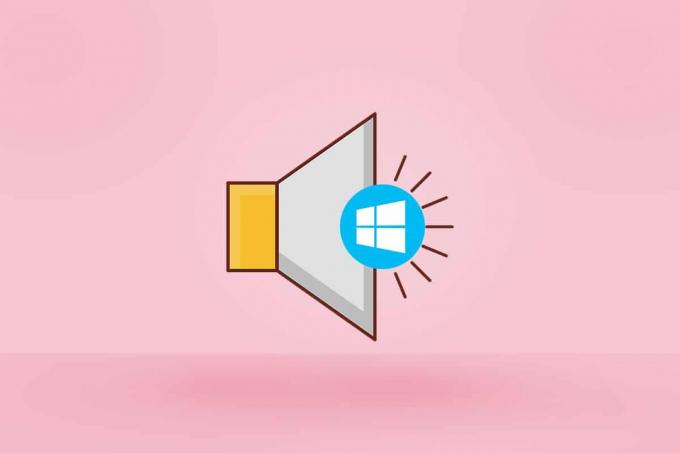
Obsah
- Ako získať prístup k ovládaciemu panelu zvuku v systéme Windows 10
- Metóda 1: Prostredníctvom nastavení systému Windows
- Metóda 2: Prostredníctvom ovládacieho panela
- Metóda 3: Prostredníctvom panela úloh
- Metóda 4: Cez dialógové okno Spustiť
- Metóda 5: Prostredníctvom Prieskumníka súborov
- Ako vytvoriť skratku ovládacieho panela zvuku
Ako získať prístup k ovládaciemu panelu zvuku v systéme Windows 10
Všetky základné a pokročilé nastavenia zvuku je možné upraviť v nastaveniach ovládacieho panela zvuku. Potrebujete prístup k ovládaciemu panelu zvuku;
- riadiť fungovanie komunikačných zariadení
- presmerovať zvuk
- zmeniť systémové zvuky
Pohyblivý ovládací panel zvuku neznamená, že bol úplne odstránený zo systému. Ovládací panel zvuku v aktualizovanom systéme Windows 10 chýba iba zvyčajným spôsobom prostredníctvom systémovej lišty. Dôvodom je, že systém Windows presunul Ovládací panel do Nastavenia. Ak chcete otvoriť ovládací panel zvuku v systéme Windows 10 alebo 7, postupujte podľa niektorého z nižšie uvedených spôsobov.
Metóda 1: Prostredníctvom nastavení systému Windows
Do ovládacieho panela sa dostanete cez Nastavenia podľa nasledujúcich krokov.
1. Stlačte tlačidlo Klávesy Windows + I súčasne otvoriť nastavenie.
2. Klikni na systém nastavenie.
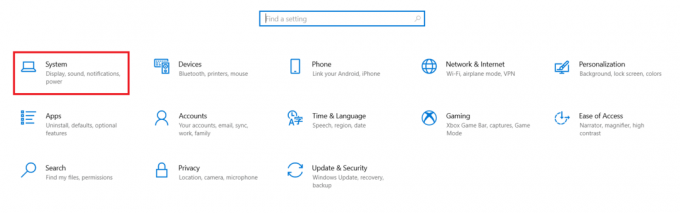
3. Kliknite na Zvuk menu v ľavom paneli.
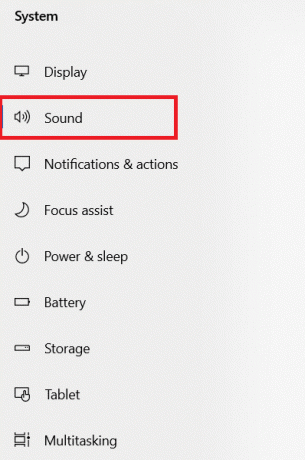
4. Kliknite Ovládanie zvukuPanel pod Súvisiace nastavenia.

Metóda 2: Prostredníctvom ovládacieho panela
Môžete tiež pristupovať k ovládaciemu panelu zvuku v systéme Windows 10 zo samotného ovládacieho panela. Postupujte podľa nižšie uvedených krokov.
1. Zasiahnite kľúč Windows, typ Ovládací panela kliknite na Otvorené.

2. Nastaviť Zobraziť podľa ako Kategória a vyberte Hardvér a zvuk nastavenie.

3. Kliknite Zvuk otvorte ovládací panel zvuku.
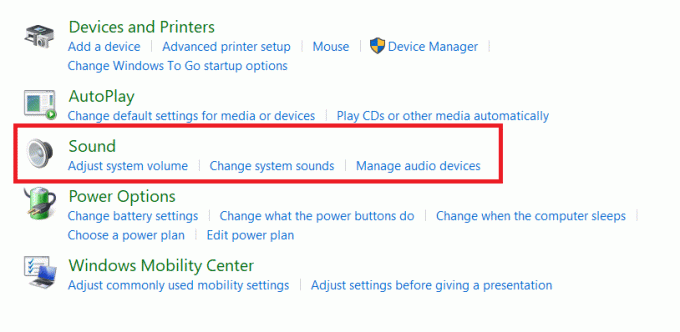
Prečítajte si tiež:Opravte zvuk v systéme Windows 10, ktorý neustále vypadáva
Metóda 3: Prostredníctvom panela úloh
Aj keď nemôžete priamo použiť panel úloh na otvorenie ovládacieho panela zvuku, stále ho môžete použiť na otvorenie ovládacieho panela zvuku v systéme Windows 10, podobne ako v systéme Windows 7. Postupujte podľa nižšie uvedených krokov.
1. Kliknite pravým tlačidlom myši na Hovorcaikonu na paneli úloh.
2. Kliknite Otvorte nastavenia zvuku.

3. Kliknite Ovládací panel zvuku pod Súvisiace nastavenia.

Metóda 4: Cez dialógové okno Spustiť
Ovládací panel zvuku môžete otvoriť aj pomocou dialógového okna Spustiť. Postupujte podľa nižšie uvedených krokov.
1. Stlačte tlačidlo Klávesy Windows + R spoločne spustiť Bežať dialógové okno.
2. Typ mmsys.cpl a stlačte tlačidlo Vstupný kľúč.
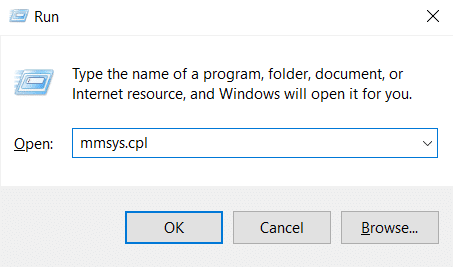
Metóda 5: Prostredníctvom Prieskumníka súborov
Prístup k ovládaciemu panelu zvuku v systéme Windows 10 alebo 7 získate vložením umiestnenia ovládacieho panela zvuku do Prieskumníka súborov. Postupujte podľa nižšie uvedených krokov.
1. Stlačte tlačidlo Klávesy Windows + E súčasne otvoriť Prieskumník súborov.
2. Prejdite na nasledujúce miesto cesta z panela s adresou.
Ovládací panel\Hardvér a zvuk
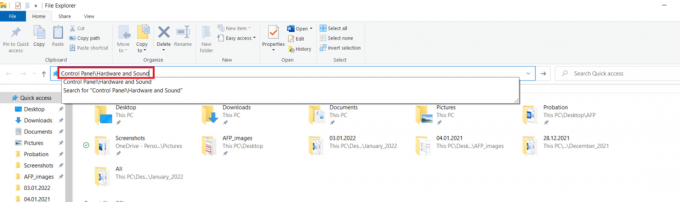
3. Kliknite na Zvuk otvorte ovládací panel zvuku.
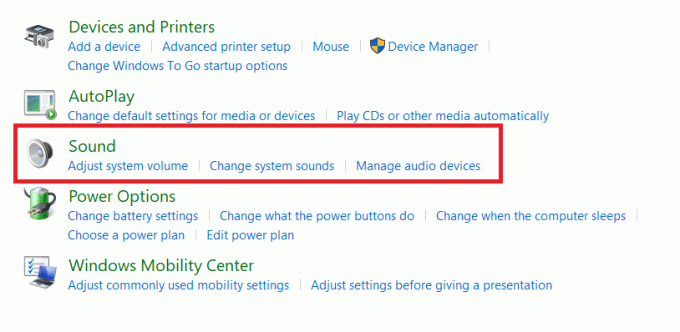
Prečítajte si tiež:Ako opraviť, že zvuková služba nefunguje v systéme Windows 10
Ako vytvoriť skratku ovládacieho panela zvuku
Nastavenia zvuku môžete otvoriť zo skratky ovládacieho panela Zvuk na pracovnej ploche. Podľa pokynov nižšie vytvorte odkaz na pracovnej ploche.
1. Stlačte tlačidlo kľúč Windows, typ Ovládací panela kliknite na Otvorené.

2. Nastaviť Zobraziť podľa ako Kategória a vyberte Hardvér a zvuk nastavenie.
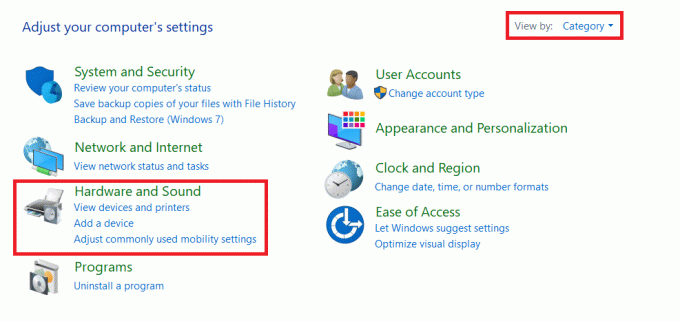
3. Kliknite pravým tlačidlom myši Zvuk a vyberte Vytvoriť zástupcu.
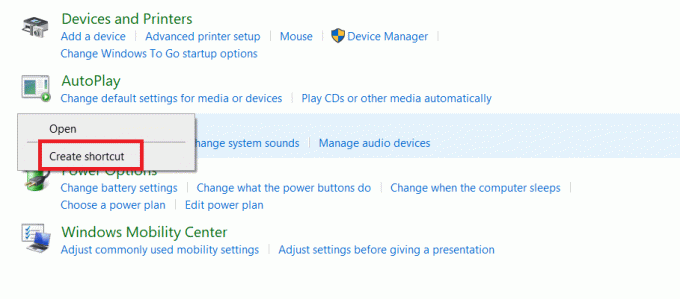
4. Kliknite Áno na potvrdenie výzvy.
Poznámka: Túto skratku nemožno pripnúť do ponuky Štart, ale môžete k nej pristupovať z pracovnej plochy.

Prečítajte si tiež:Oprava systému Windows 10 Nie sú nainštalované žiadne zvukové zariadenia
Často kladené otázky (FAQ)
Q1. Odstránilo sa okno zvuku v ovládacom paneli?
Ans.nie, zvukové okno, ktoré sa otvorí z ovládacieho panela, sa neodstráni. Stále k nemu máte prístup z ovládacieho panela.
Q2. Potrebujeme na otvorenie ovládacieho panela zvuku nainštalovať nejaké aplikácie?
Ans. Na otvorenie nemusíte inštalovať žiadne aplikácie tretích strán Ovládací panel zvuku. Môžete použiť ktorúkoľvek z vyššie uvedených metód. Volala sa aplikácia Ušná trúbka je k dispozícii aj v Microsoft Store na správu prehrávacích zariadení.
Q3. Existuje príkaz Spustiť na priame otvorenie karty Komunikácia v okne Ovládací panel zvuku?
Ans. Áno, môžete použiť C:\Windows\System32\rundll32.exe Shell32.dll, Control_RunDLL Mmsys.cpl,, 3 príkaz na otvorenie komunikácie zapísať Ovládací panel zvuku okno priamo pomocou Bežať dialógové okno. Tiež sa môžete zmeniť 0,1 a 2 na konci príkazu run na otvorenie prehrávanie,Nahrávaniea Zvuky tab, resp.
Odporúčané:
- Ako poslať Skype kód v správnom formáte
- Oprava Ubisoft Connect nefunguje
- Oprava aktualizácie Kodi zlyhala
- Ako opraviť zakázaný kľúč Windows
Dúfame, že tento článok vás nasmeroval k prístupu Ovládací panel zvuku v systéme Windows 10. Dajte nám vedieť, ktorá z vyššie uvedených metód vám pomohla najlepšie. Ak nejaké máte, uveďte svoje otázky a návrhy do sekcie komentárov nižšie.



